
Last van de nieuwe 'opslaan als' in Photoshop? Pas je sneltoets aan
donderdag 20 mei 2021, 20:20 door Nando Harmsen | 5.267x gelezen | 6 reactiesDe verandering die Adobe bij het 'opslaan als' heeft doorgevoerd kan vervelend zijn. Vooral bij automatische handelingen en actions kan het lastig worden. Gebruik je de sneltoets, dan moet je de nieuwe in je vingers zien te krijgen. Of je past de sneltoets aan. Dat kan ook.
Gebruik je vaak de optie 'opslaan als' in Photoshop wanneer je de foto waaraan gewerkt is als JPEG wilt opslaan? Dan kan het lastig zijn wanneer je gewend bent om sneltoetsen te gebruiken. De sneltoets [shift-ctrl-S] opent weliswaar de de optie 'opslaan als' maar je kunt die niet meer gebruiken voor je JPEG formaat.
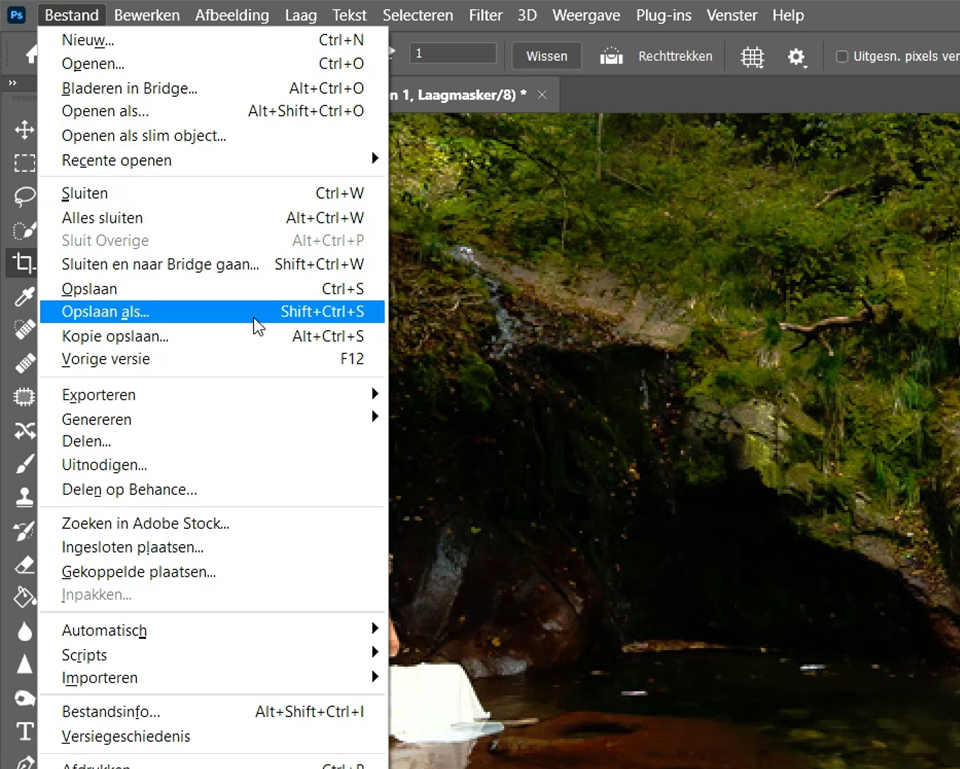
De nieuwe functie om een JPEG op te slaan vindt je onder 'kopie opslaan'. Dit heb ik in mijn vorige artikel uitgebreid uitgelegd. Deze opslagmogelijkheid heeft echter een andere sneltoets: [alt-ctrl-S]. Ben je aan de andere sneltoets gewend, dan kan het lastig zijn om aan die nieuwe te wennen.
Ook wanneer je actions of automatische handelingen hebt gemaakt, waarbij de sneltoets meegenomen wordt in een van die handelingen, betekent een nieuwe sneltoets dat je die handeling moet aanpassen. Maar waarom pas je de sneltoets niet aan? Dat kan namelijk ook.
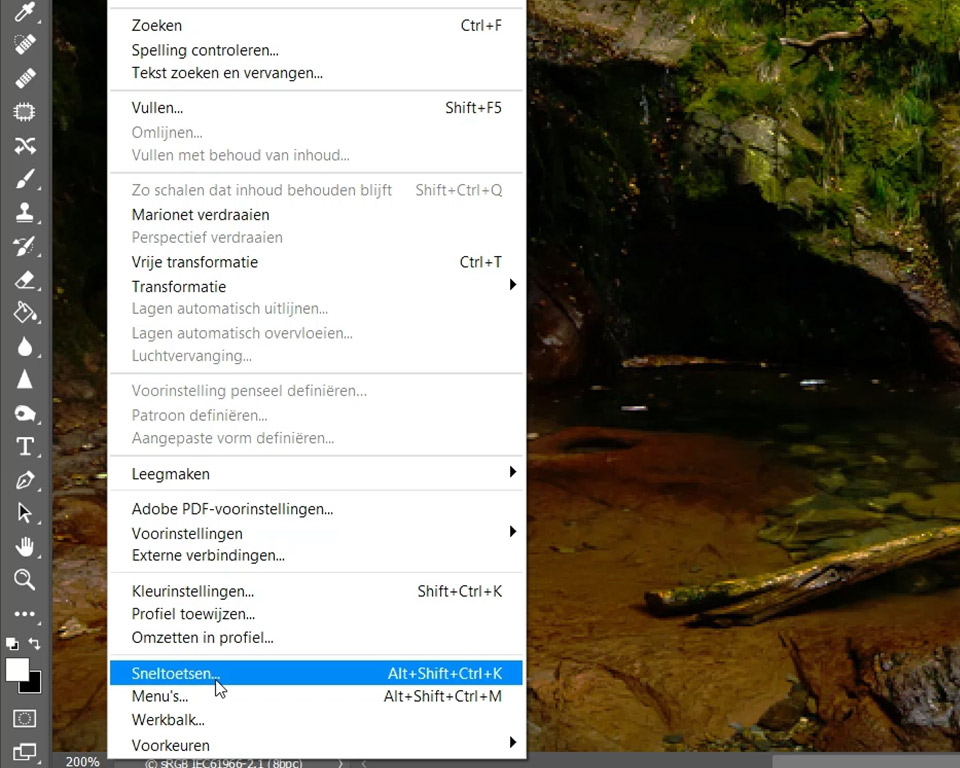
Via het menu bewerken - sneltoetsen kun je elke sneltoets die in Photoshop zit aanpassen. Dit kan dus ook voor de sneltoets die de nieuwe 'kopie opslaan' heeft gekregen. Via dit venster kun je die wijzigen in [shift-ctrl-S], de sneltoets die je al voor 'opslaan als' gebruikte.
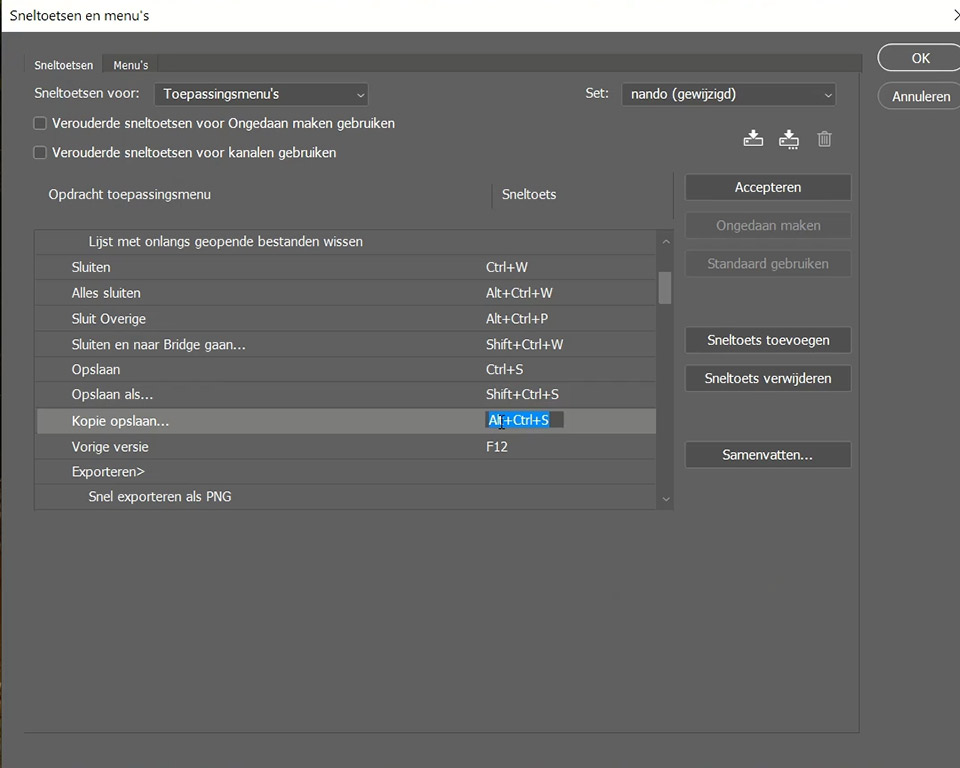
Zoek in de voorinstellingen de optie 'kopie opslaan'. Klik dan op de sneltoets die daarbij hoort en druk de gewenste toets combinatie in. Omdat deze al bestaat, zal Photoshop een conflict aanduiden. Je krijgt dan de keuze om dit conflict op te lossen.
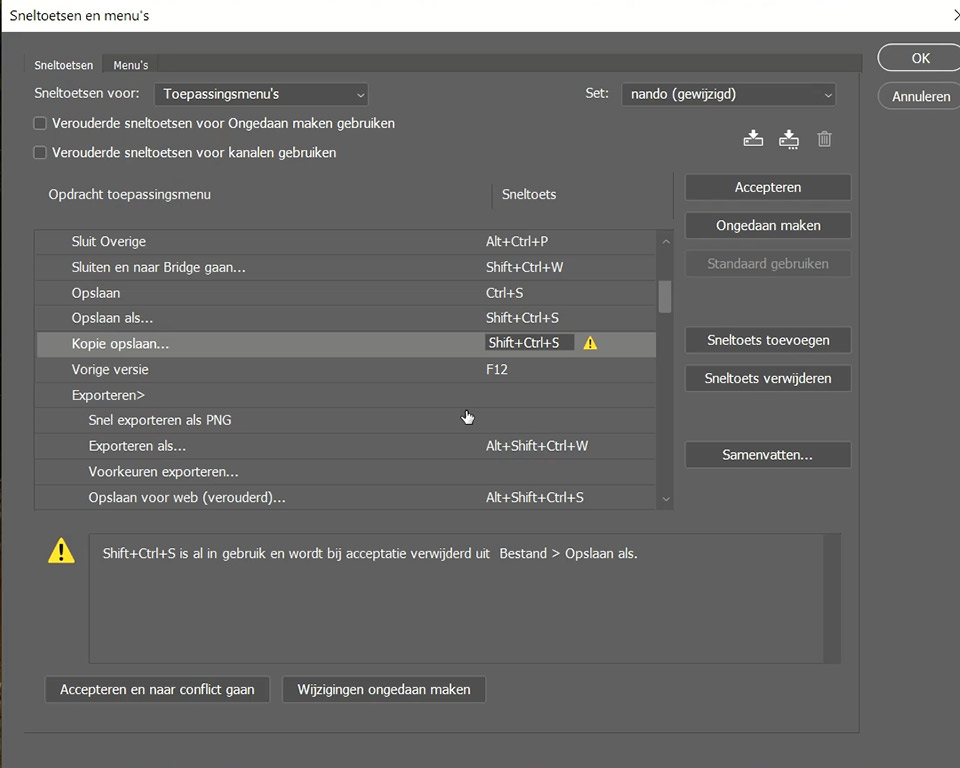
Voer je de nieuwe toets combinatie handmatig in, dan zal dat niet lukken. Dan zal het eerst nodig zijn om de bestaande toets combinatie eerst te verwijderen of te wijzigen. Het is een kwestie van even doen en uitproberen.
Vanaf dat moment heb je weer gewoon de oude vertrouwde sneltoets voor het opslaan van een JPEG bestand.
Wil jij ook gave foto's maken?
Probeer twee weken gratis onze online cursussen over fotografie. Je krijgt direct toegang tot meer dan 100 cursussen. Na twee weken vervalt je proeflidmaatschap automatisch. Je zit dus nergens aan vast.14 dagen gratis fotografiecursussen kijken

Over de auteur
Nando Harmsen fotografeert al meer dan 40 jaar. Zijn specialisme ligt bij bruidsreportages en landschapsfotografie. Daarnaast geeft Nando lezingen, workshops, masterclasses, fotoreizen, en maakt regelmatig reviews van nieuwe en leuke apparatuur.
6 reacties
-

 Donald Willemsen schreef op dinsdag 25 mei 2021 om 00:26 | reageer
Donald Willemsen schreef op dinsdag 25 mei 2021 om 00:26 | reageer
@Nando, een uistekende tip en goed uitgelegd. Ik werk eigenlijk nooit met die sneltoetsen, omdat ik ze niet kan onthouden. Ik maak dus gebruik van de menustructuur door dan te klikken op bestand/opslaan als . Nu dat niet meer mogelijk is, moet ik dus kiezen voor 'kopie opslaan'. Dat is voor mij een hele omschakeling en zal ik me zeker vaak nog vergissen. Is het mogelijk om 'opslaan als' uit het pulldownmenu te verwijderen?
-
 gast schreef op dinsdag 25 mei 2021 om 14:27 | reageer
gast schreef op dinsdag 25 mei 2021 om 14:27 | reageerDank voor het artikel.
Misschien handig te vermelden dat dit geldt voor Windows computers en dat bij de Mac de ctrl-toets de cmd-toets moet zijn (de vroegere "Appeltje-toets" .
. -
 Dick de Roos schreef op dinsdag 25 mei 2021 om 14:58 | reageer
Dick de Roos schreef op dinsdag 25 mei 2021 om 14:58 | reageerDank voor het artikel.
Misschien is het handig om te vermelden dat bij de genoemde toetscombinaties in plaats van de "ctrl"-toets (voor de Windows Pc) bij de Mac voor de "cmd"-toets gekozen moet worden (de vroegere Appletje-toets). -

-


 PvRFotografie schreef op dinsdag 25 mei 2021 om 15:35 | reageer
PvRFotografie schreef op dinsdag 25 mei 2021 om 15:35 | reageer
@Nando en @Donald,
je kan "opslaan als" inderdaad niet verbergen, maar wellicht een tip. Je kan menu items namelijk een kleurtje geven.
Dit kan via "edit/bewerken" -> "menus". dan krijg je een pop-up met alle menus. Klik op het pijltje bij "File/Bestand" dan krijg je een aantal menu items te zien. Je ziet onder andere: "Save/opslaan", "Save as/opslaan als" en "Save a copy /kopie opslaan".
Rechts ernaast heb je de mogelijkheid om een kleur te kiezen voor je menu items. Kies je bijvoorbeeld rood voor "opslaan als" en groen voor "kopie opslaan" dan vallen ze in ieder geval op als je het men "bestand" opent.
(Rood voor niet gebruiken en groen voor wel gebruiken) -

 Donald Willemsen schreef op dinsdag 25 mei 2021 om 21:40 | reageer
Donald Willemsen schreef op dinsdag 25 mei 2021 om 21:40 | reageer
@PvRFotografie. Een hele toffe tip. Hartelijk dank. Ik ga ermee aan de slag.
Deel jouw mening
Let op: Op een artikel ouder dan een week kan alleen gereageerd worden door geregistreerde bezoekers.Wil je toch reageren, log in of registreer je dan gratis.
Live Fotografie Workshops
Verbeter jouw fotografie in de praktijk met een workshop van Photofacts Academy

Portretfotografie in de Studio
vrijdag 12 december 2025
Photofacts Studio, Elst (Gld)
nog 2 plaatsen

Masterclass Naaktfotografie
woensdag 14 januari 2026
Photofacts Studio, Elst (Gld)
nog 5 plaatsen

Landschap en Compositie
woensdag 21 januari 2026
Bedafse Bergen, Uden (NB)
nog 6 plaatsen
Ook interessant
-
 Een nieuwe cursus over Affinity by Canva
Een nieuwe cursus over Affinity by Canvadoor Nando Harmsen
-
 8 Dingen waar je op moet letten bij de overstap naar Affinity
8 Dingen waar je op moet letten bij de overstap naar Affinitydoor Nando Harmsen
-
 Photoshop tip: Maak je lagenpakket overzichtelijk
Photoshop tip: Maak je lagenpakket overzichtelijkdoor Nando Harmsen
-
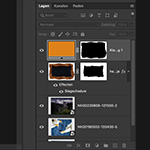 Photoshop tip: Uitknipmasker gebruiken
Photoshop tip: Uitknipmasker gebruikendoor Nando Harmsen
-
 Photoshop tip: Maak gebruik van een kopie samengestelde laag
Photoshop tip: Maak gebruik van een kopie samengestelde laagdoor Nando Harmsen
-
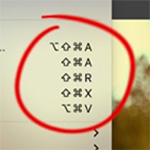 Photoshop tip: Gebruik sneltoetsen om sneller te werken
Photoshop tip: Gebruik sneltoetsen om sneller te werkendoor Elja Trum
Ontvang wekelijks fotografietips in je inbox
40.790 fotografie enthousiastelingen ontvangen de tips al!
Meer over de wekelijkse mail. Of blijf op de hoogte via ![]() Facebook.
Facebook.

Elja Trum
Photofacts; alles wat met fotografie te maken heeft!
Wil je graag mooiere foto's maken en op de hoogte blijven van ontwikkelingen binnen de fotografie? Photofacts plaatst leerzame artikelen die gerelateerd zijn aan fotografie. Variërend van product-aankondiging tot praktische fotografietips of de bespreking van een website. Photofacts bericht dagelijks over fotografie en is een uit de hand gelopen hobby project van Elja Trum. De artikelen worden geschreven door een team van vrijwillige bloggers. Mocht je het leuk vinden om een of meerdere artikelen te schrijven op Photofacts, neem dan contact op.Meer over PhotofactsGratis eBook: Fotograferen van Kinderen
Mis dit niet: Tips voor adembenemende familiekiekjes!
Ontdek 25 praktische tips waardoor je prachtige foto's van je (klein)kinderen kunt maken. Je krijgt van mij ook wekelijks nieuwe fotografietips per mail.






